Nepatīk jūsu palaidējs? Dabūt jauna. Nepatīk jūsu krāšņi pelēkā tastatūra? Mainiet to uz augšu! Vai jums ir tāds pats zvana signāls kā tam kaitinošajam kolēģim istabas otrajā galā? Vienkārši nepatīk klibās, vecās skaņas, kas nāca ar tavu jauko, jauno tālruni? Nekādu problēmu! Mūsdienās mums ir daudz iespēju Android skaņām, un, tiklīdz jūs sajutīsit šos rīkus, pasaule ir jūsu zvana signāls.
Ļaujiet lieliskam gredzenam.
- Kā atrast un iestatīt pielāgotu zvana signālu, izmantojot lietotni Zedge
- Kā manuāli pievienot zvana failu mapei Zvana signāli
- Kā iestatījumos pielāgot zvana signālu
- Kā iestatīt kontaktam pielāgotu zvana signālu
- Kā iestatīt pielāgotu paziņojumu signālu
Kā atrast un iestatīt zvana signālus, izmantojot lietotni Zedge
Ir daudz vietu, kur atrast zvana signālus, taču visvieglāk ir tālu un tālu Zedge. Zedge ir pielāgošanas lietotne, kas vairākos veidos vēlas personalizēt tālruni, bet jo īpaši ar zvana un fona attēlu galerijām. Zedge pat racionalizē procesu, ļaujot jums lejupielādēt un iestatīt zvana signālu no tā paša ekrāna! Es atzīstu, ka Zedge reklāmas gadu gaitā ir kļuvušas mazliet daudz, taču, ja vēlaties ik pēc pāris nedēļām mainīt zvana signālu, varat veikt jaunināšanu bez reklāmām.
Verizon piedāvā Pixel 4a tikai par 10 USD mēnesī jaunās Neierobežotās līnijās
Lietotnes pārlūkošana ir vienkārša lieta; varat pārlūkot pēc kategorijas vai meklēt kaut ko konkrētu. Atrodot zvana signālu sev tīkamajā lietotnē, rīkojieties šādi:
- Pieskarieties Iestatiet zvana signāla informācijas ekrāna vidū.
- Krāns Iestatīt zvana signālu.
-
Krāns Atļaut lai ļautu Zedge lejupielādēt zvana signālu tālruņa krātuvē.
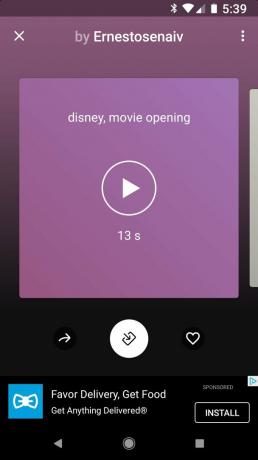

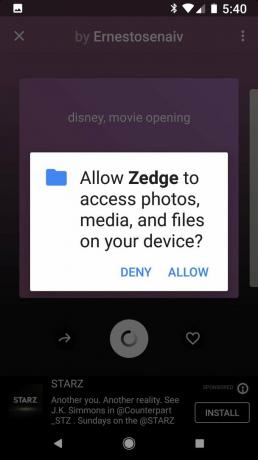 Avots: Ara Wagoner / Android Central
Avots: Ara Wagoner / Android Central - Krāns Iestatījumi novirzīt uz lapu, kur jūs varat atļaut Zedge mainīt sistēmas iestatījumus, piemēram, zvana signālu.
- Krāns Atļaut mainīt sistēmas iestatījumus.
-
Pieskarieties atpakaļ pogu, lai atgrieztos Zedge.


 Avots: Ara Wagoner / Android Central
Avots: Ara Wagoner / Android Central
Ekrāna apakšdaļā redzēsit paziņojumu par tostu, kurā teikts, ka zvana signāls ir lietots. Ja vēlaties iestatīt zvana signālu konkrētam kontaktam vai kā paziņojuma signālu, šīs opcijas varat atlasīt tajā pašā izvēlnē Iestatīt.

Šī ir mūsu galvenā izvēle ikvienam, kurš vēlas sākt darbu ar VPN. Tas piedāvā lielisku ātruma, uzticamības, izcilu klientu apkalpošanas un pieejamības kombināciju. Ir 30 dienu naudas atmaksas garantija, tāpēc dodiet to šodien.
Kā manuāli pievienot zvana failu mapei Zvana signāli
Ja jums jau ir foršs, pielāgots zvana signāls, kas jums vienkārši jāpievieno tālrunim, jums būs nepieciešama failu pārvaldnieka lietotne, lai to ievietotu mapē Zvana signāli. Tagad dažos tālruņos no kastes ir labi failu pārvaldnieki, bet, ja nē, jums tas būs jālejupielādē no Google Play veikala; mūsu soļiem mēs izmantojam Cietais pētnieks.
- Ilgi nospiediet savu pielāgots zvana signāls mapē Lejupielādes (vai kurā vietējā mapē to lejupielādējāt). Pēc ilgas pirmā zvana nospiešanas varat pieskarties vairākiem zvana signāliem, ja vēlaties kopēt vairākas skaņas vienlaikus.
- Pieskarieties Kopēt ikona (divi dokumenti sakrauti viens virs otra).
- Velciet no ekrāna kreisās malas, lai atvērtu atrašanās vietas izvēlni. (Ja izmantojat Android 10 žestus, pagrieziet tālruni horizontāli, lai iegūtu divas cilnes, kreisais logs būs jūsu avota mape un labā mape, kuru varat pārvietoties uz mapi Zvana signāli.)
-
Krāns Iekšējā atmiņa.


 Avots: Ara Wagoner / Android Central
Avots: Ara Wagoner / Android Central - Pieskarieties Zvana signāli mapi. Ja vēlaties iestatīt pārvietojamo skaņu kā teksta signālu vai modinātāju, pieskarieties pogai Paziņojumi mapi vai mapi Trauksmes.
-
Krāns Ielīmēt.
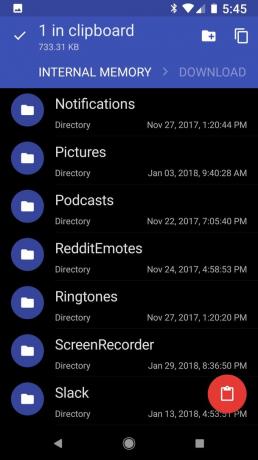

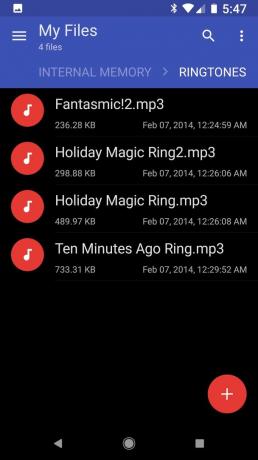 Avots: Ara Wagoner / Android Central
Avots: Ara Wagoner / Android Central
Dažu tālruņu lietotne Iestatījumi nekavējoties redzēs jaunos zvana signālus, bet, ja jums tas nav, restartējiet tālruni. Pēc pārstartēšanas jaunajiem zvana signāliem vajadzētu parādīties izvēlnes Skaņas pieejamo zvana signālu sarakstā.
Kā iestatījumos pielāgot zvana signālu
- Atvērt Iestatījumi.
- Pieskarieties Izklausās sadaļā. Ja nosaukumā nav redzama sadaļa ar skaņu, lietotnes Iestatījumi augšdaļā esošajā meklēšanas joslā ierakstiet “Zvana signāls”.
-
Krāns Tālruņa zvana signāls.
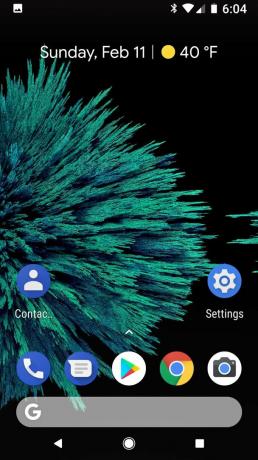

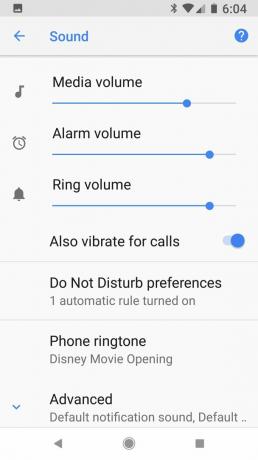 Avots: Ara Wagoner / Android Central
Avots: Ara Wagoner / Android Central - Ja tiek parādīts uzaicinājums “Atvērt ar” vai “Pabeigt darbību, izmantojot”, atlasiet sistēmas opciju Skaņas atlasītājs failu pārvaldnieka vai Zedge vietā.
- Pieskarieties pielāgots zvana signāls pievienojāt melodiju mapei.
-
Krāns Saglabāt vai labi. Ja ierīcē šīs opcijas nav redzamas, vienkārši pieskarieties pogai Atpakaļ, lai izietu no zvana signāla atlasītāja.
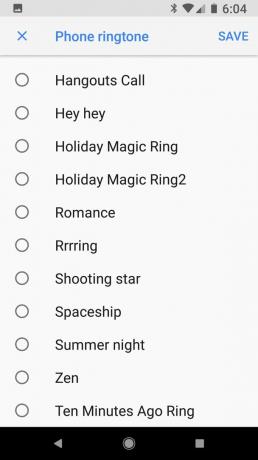

 Avots: Ara Wagoner / Android Central
Avots: Ara Wagoner / Android Central
Ja jūsu pielāgotais zvana signāls ir pareizi iestatīts, zem tālruņa zvana signāla redzēsit tā nosaukumu.
Piešķirot katram no jūsu visbiežāk izmantotajiem kontaktiem unikālu zvana signālu, jūs varat pateikt, kas zvana, bez nepieciešamības ķerties pa istabu un nogrābt tālruni no lādētāja. Tas ir noderīgi vienmēr, bet jo īpaši darba laikā, kad, atbildot uz personiskajiem zvaniem, jūs varat nopelnīt, bet klienta zvana nokavēšana var palēnināt jūsu progresu.
- Atvērt Kontakti.
- Pieskarieties kontakts vēlaties iestatīt pielāgotu zvana signālu.
-
Pieskarieties trīs punktu izvēlne ikona augšējā labajā stūrī.


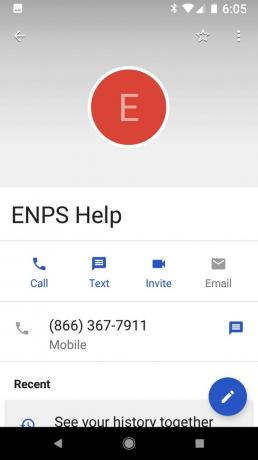 Avots: Ara Wagoner / Android Central
Avots: Ara Wagoner / Android Central - Krāns Iestatīt zvana signālu.
- Atlasiet pielāgots zvana signāls pievienojāt melodiju mapei.
-
Krāns Saglabāt vai labi. Ja ierīcē šīs opcijas nav redzamas, vienkārši pieskarieties pogai Atpakaļ, lai izietu no zvana signāla atlasītāja.


 Avots: Ara Wagoner / Android Central
Avots: Ara Wagoner / Android Central
Kā iestatījumos pielāgot paziņojumu skaņu
Jūs nenorēķinājāties ar noklusējuma zvana signālu, tad kāpēc jūs apmierinātos ar noklusējuma paziņojuma signālu? Ja jums jau ir teksta tonis, kas jums patīk - man ir apmēram desmit, kurus es pats apritēšu, jūs varat tos pievienot mapei Paziņojumi, tāpat kā mēs pievienojām mūsu pielāgotos zvana signālus mapei Zvana signāli. Turpmāk šim procesam vajadzētu šķist pazīstams.
- Atvērt Iestatījumi.
- Krāns Skaņa. Šīs izvēlnes nosaukums var būt atšķirīgs atkarībā no tālruņa, iespējamie nosaukumi ir Skaņa un Displejs, Personalizēšana utt.
-
Krāns Noklusējuma paziņojuma skaņa.
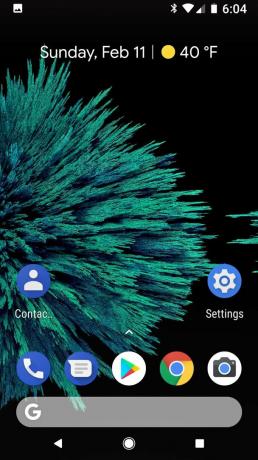

 Avots: Ara Wagoner / Android Central
Avots: Ara Wagoner / Android Central - Atlasiet pielāgota paziņojuma skaņa jūs pievienots mapei Paziņojumi.
-
Krāns Saglabāt vai labi. Ja ierīcē šīs opcijas nav redzamas, vienkārši pieskarieties pogai Atpakaļ, lai izietu no skaņas atlasītāja.
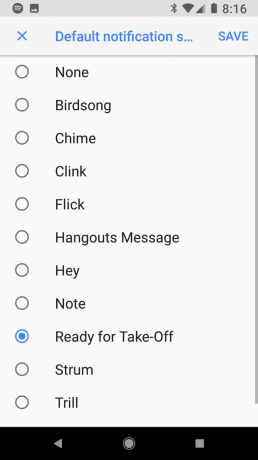

 Avots: Ara Wagoner / Android Central
Avots: Ara Wagoner / Android Central
Ja jūsu pielāgotā paziņojuma skaņa ir pareizi iestatīta, tās nosaukums būs redzams zem noklusējuma paziņojuma skaņas.
Tava kārta
Kādus lieliskus zvana signālus jūs iestatāt savā tālrunī? Es esmu daļējs Disneja uguņošanas mūzikā, taču arī Zvaigžņu karu sprādziena un gaismas zobenu skaņas ir diezgan jautras. Dalieties komentāros ar savām nežēlīgākajām un jautrākajām melodijām!
Atjaunināts 2020. gada jūnijā: Mēs esam izstrādājuši šo rokasgrāmatu, lai lietas būtu pēc iespējas aktuālākas un skaidrākas. Priecīgas zvana medības!
Mēs varam nopelnīt komisiju par pirkumiem, izmantojot mūsu saites. Uzzināt vairāk.

Šie ir labākie bezvadu ausu uzgaļi, kurus varat iegādāties par katru cenu!
Vislabākie bezvadu austiņu korpusi ir ērti, izklausās lieliski, neizmaksā pārāk daudz un viegli ietilpst kabatā.

Viss, kas jums jāzina par PS5: izlaišanas datums, cena un vēl vairāk.
Sony ir oficiāli apstiprinājis, ka strādā pie PlayStation 5. Šeit ir viss, ko mēs par to zinām līdz šim.

Nokia izlaiž divus jaunus budžeta Android One tālruņus zem 200 USD.
Nokia 2.4 un Nokia 3.4 ir jaunākie papildinājumi HMD Global budžeta viedtālruņu klāstā. Tā kā tās abas ir Android One ierīces, tiek garantēts, ka tās saņems divus galvenos OS atjauninājumus un regulārus drošības atjauninājumus līdz trim gadiem.

Iedarbiniet viedtālruni vai planšetdatoru ar vislabākajiem Android ikonu komplektiem.
Spēja pielāgot ierīci ir fantastiska, jo tā palīdz padarīt ierīci vēl vairāk “par savu”. Izmantojot Android iespēju, varat izmantot trešo pušu palaidējus, lai pievienotu pielāgotas ikonu tēmas, un šīs ir tikai dažas no mūsu iecienītākajām.
Ara Vagoneris
Ara Wagoner ir Android Central rakstnieks. Viņa tematizē tālruņus un ar nūju pokez Google Play mūziku. Kad viņa neraksta palīdzību un ieteikumus, viņa sapņo par Disneju un dzied šovu melodijas. Ja redzat viņu bez austiņām, SKRIEN. Viņai varat sekot vietnē Twitter vietnē @arawagco.
